作成した図面に、文字を入力することも多いと思います。
この記事では、文字の基本的な編集方法について解説。
- 文字の入力方法や、コピー・削除の方法
- 図形の大きさや形状に合わせて、文字の大きさや角度を変える
- 文字色を変えたい
文字の大きさを変更する
文字 ボタンをクリックすると、左上に文字の大きさを表すボタンが表示されます。
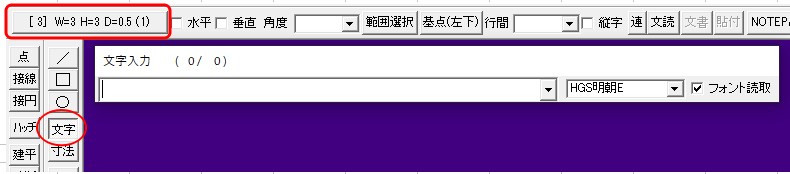
このボタンをクリックすると、「書込み文字種変更」画面が出てきます。
文字種1~10までの大きさが選べるようになっています。
文字種1~10のなかに、ちょうどいい大きさが無いときは、
一番上にある任意サイズにチェック。ここで大きさを自由に設定できます。
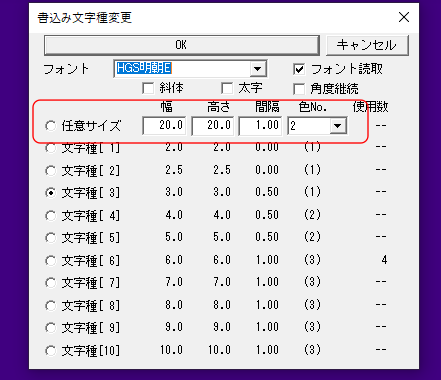
さらに、文字種1~10の大きさについて、設定を変えることも可能。
設定(S)→ 基本設定 → 文字 を選択します。
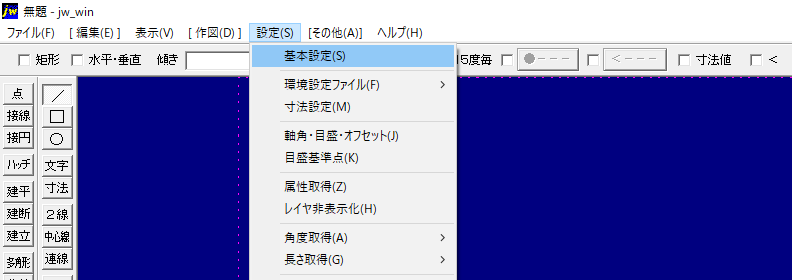
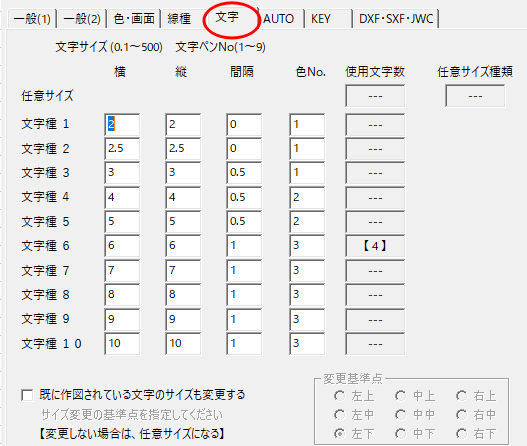
それぞれの文字種について、縦・横・間隔のポイントを指定しOKをクリックすると、
新しい設定に変わります。
文字色を変える(文字種と線色)
大きさを変えると、文字色も変わってしまう、という場合がありますよね。
文字の大きさを選ぶのと同じやり方で、任意サイズにチェックをいれると、
色の指定ができます。
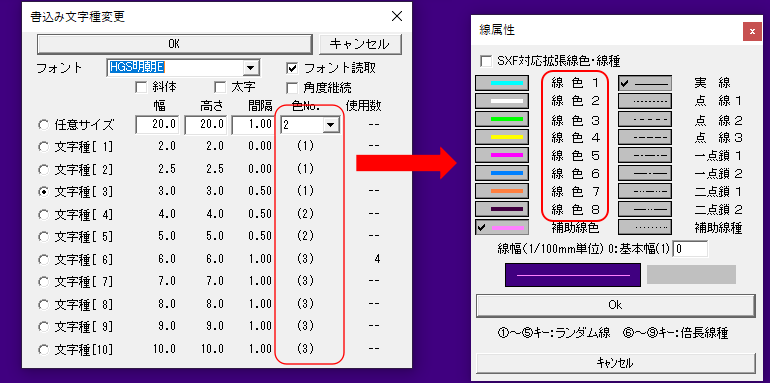
文字色は、大きさの右側に数字で表示されていて、この数字は、線種・線色と対応。
文字種1~10の、色の設定も変えられます!
設定(S)→ 基本設定 → 文字 を選択。
それぞれの文字種について、線色の数字を入力します。
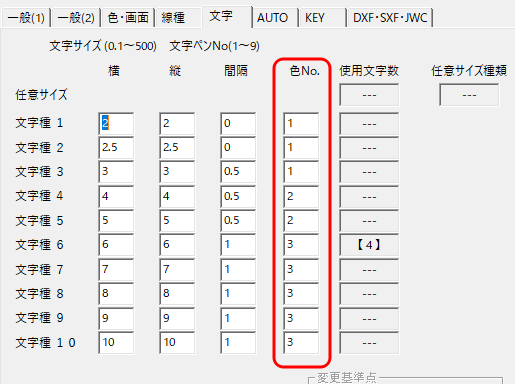
※注意
何色が、何番になっているか:線種・線色の確認をしてから設定しましょう。
線色のなかに、指定したい文字色が無いときは、線色の設定を変えます。
線色の設定については、
「Jw_cad 基本操作・設定:線について 」の記事で説明していますので参考にどうぞ。
文字の回転:角度を調整して「縦書き」「斜め」も
通常だと文字は真横に広がります。
- 縦書きがいい
- 斜めに入力したい
など、好きな向きに配置する方法を紹介します。
傾きは、文字ボタンをクリックした状態で、
上のバーに表示される「角度」に数字を入力して指定します。

まず、15(度)、-60(度)など、なんとなく検討をつけた数字を入力。
土地の形状に合わせてみて、角度が急だったり、または緩すぎたりしたら
数字を変えながら調整。
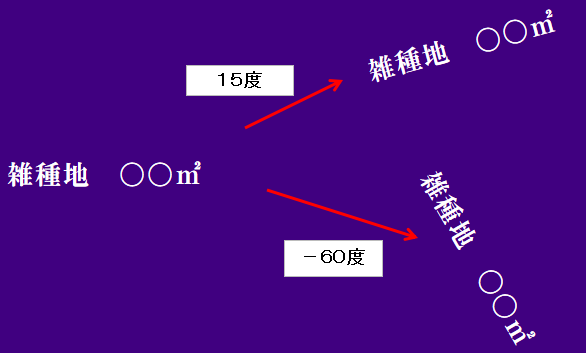
水平にしたい場合と、垂直にしたい場合は、それぞれ
- 水平
- 垂直(縦書き)
のところにチェックを入れます。

文字をコピーする
同じ単語を何度も入力するなら、文字を複写した方が早いかも。
例えばこんなとき。
- 「宅地」「道」など同じ文字を何度も入力する
- この角度で配置された文字と、同じ角度で文字を入力したい
コピーのやり方は、
①コピーしたい文字にカーソルを合わせて右クリック(1回)。
これで文字がコピーされたので、
②配置したいところにカーソルを動かし、左クリック(1回)すれば配置完了です。
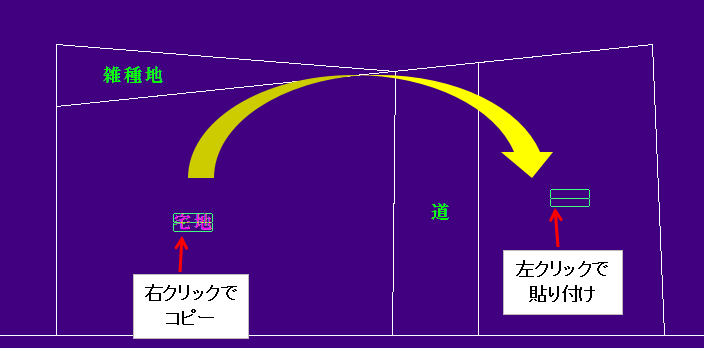
文字の大きさや角度も、もとの文字と同じ状態で貼付けされます。
何度も同じ文字を入力したり、角度を指定する必要はありません。
文字の削除、複数まとめて消す方法
下記が文字を削除する基本手順。
- 文字ボタンをクリック
- 消したい文字をカーソルで拾う
- Back Spaceで消す
- Enter
消したい文字が多いときは、この方法だと時間がかかります。
複数の文字を消したいときは、
それらの文字が配置された範囲を指定して消す、という方法があります。
手順
- 範囲ボタンをクリックします。
- 複数の文字を囲う範囲の、始点を左クリックで指定します。
- 範囲の終点を右クリックで指定します。
- 消去ボタンをクリックします。
これで範囲指定した部分が消えます。
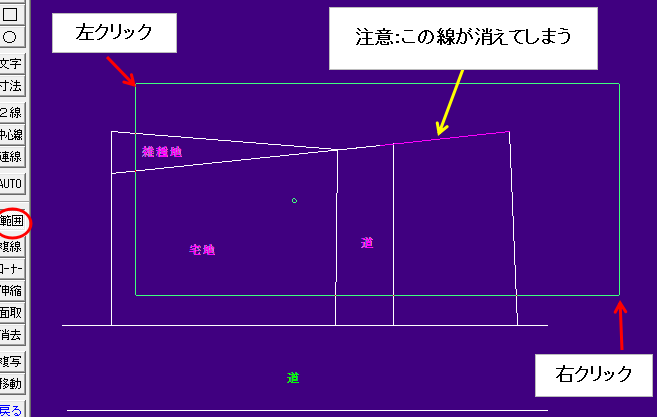
注意点
線の一部だったら、指定範囲内にあっても消えません。
範囲内に消えてしまう線があるときの対策としては、
範囲を数回に分けるなどして、線全体が含まれないような工夫をすること。
そのほか、jw_cadの線に関する操作や設定については、
こちら「jw_cad基本操作・設定:線について」で紹介しています。
公図写の作成の流れについては、
こちら「jw_cadで公図写しを作る方法 第1回」
にまとめていますので、よかったらチェックしてみてください。

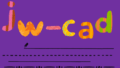

コメント